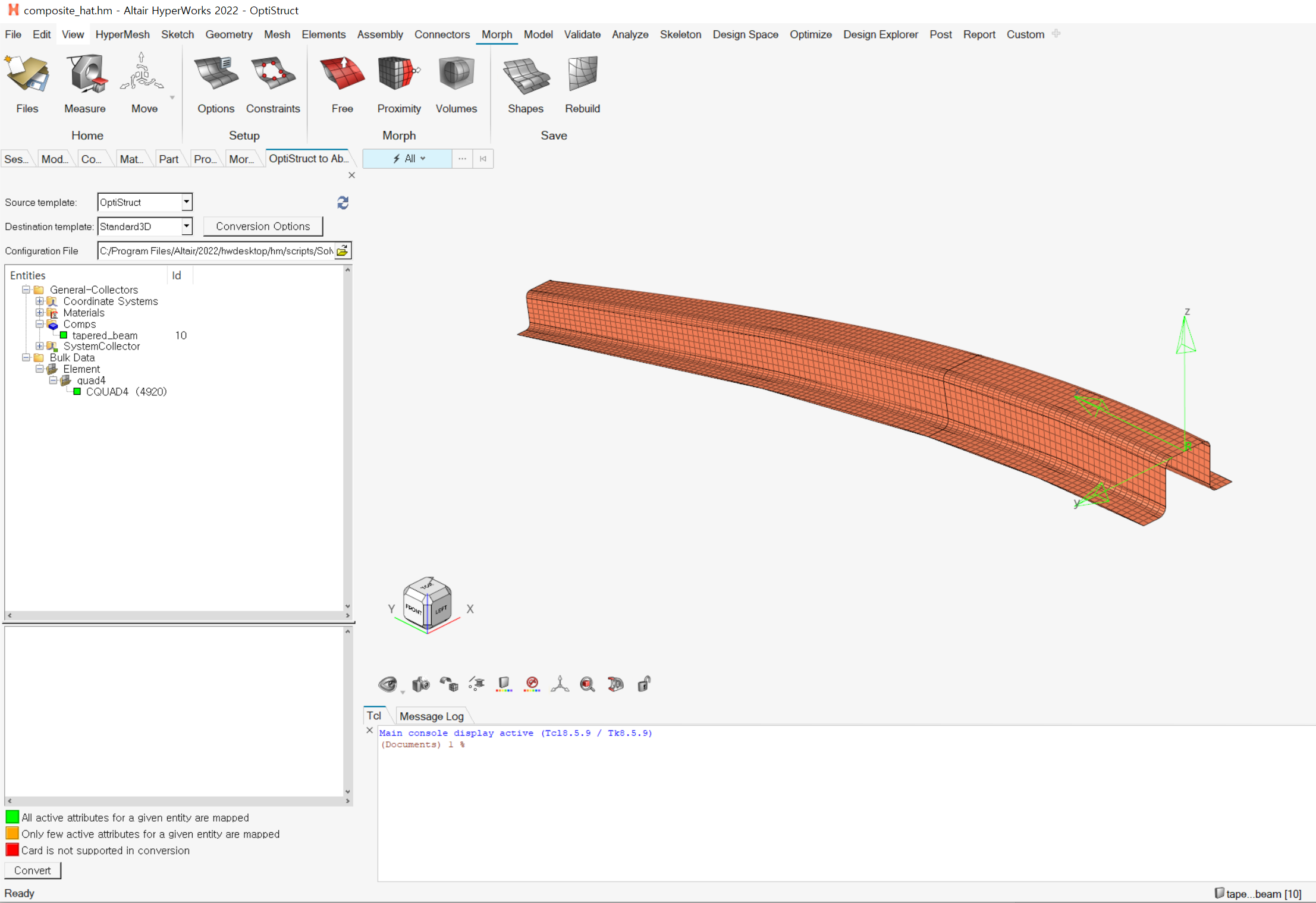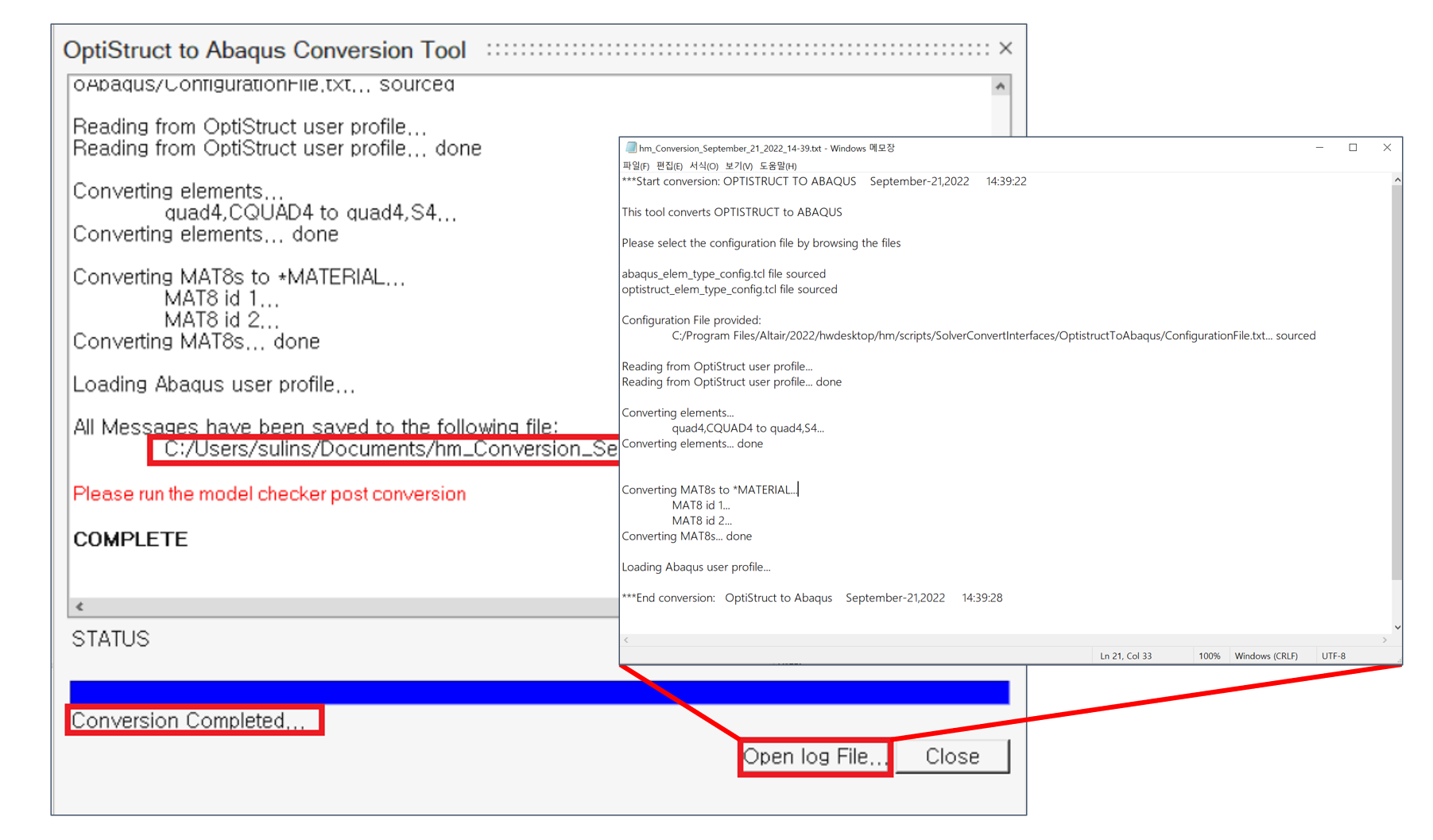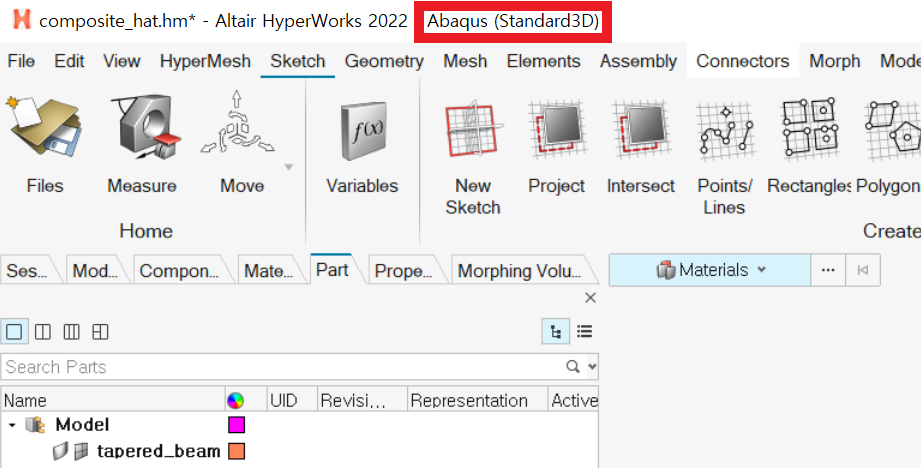User profile을 변경하는 방법에 대해 알아보겠습니다.
첫 번째 방법은 (Load User Profile)을 이용하여 변경하는 방법입니다.
해당 내용을 다시 확인하고 싶으시다면 아래의 링크를 클릭해주세요.
1화. 어떤 솔버를 이용하여 작업하시나요? : User profile 설정
두 번째 방법은 상단 메뉴바에 위치한 Convert 기능을 사용하는 방법입니다.
상단 Files >> Convert 에서 확인하실 수 있습니다.
Convert 메뉴에서 앞으로 변환하고자 하는 User profile을 선택해주시면 됩니다.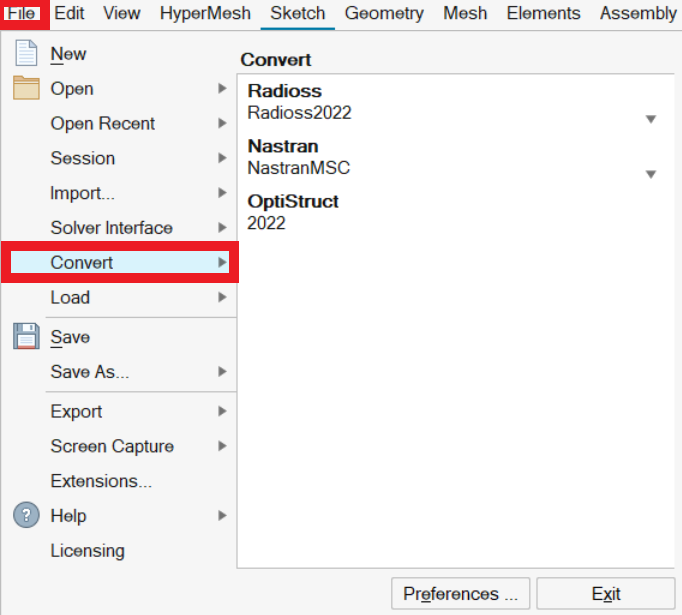
[그림 1. Convert 메뉴 위치]
예를 들어서 OptiStruct User profile을 Abaqus User profile로 변경하고자 하는 경우, 상단 Files >> Convert >> Abaqus로 이동해주시면 됩니다.
클릭을 하면 HyperWorks 좌측에서 아래의 그림과 같은 새로운 브라우저를 확인해보실 수 있습니다.
브라우저를 보시면 현재 가지고 있는 모델에 대한 정보와 변환 가능 여부에 대해 확인하실 수 있습니다. 참고로 불러오는 Configuration File은 자동으로 HyperMesh 설치 경로 내에서 설정되며, 직접 원하는 파일로 변경하실 수 있습니다.
모델에 대한 변환 여부는 Entity 별로 구분되어 나타나며, 총 3개의 색상으로 확인 가능합니다. 초록색은 변환 가능함을, 붉은 색은 변환되지 않음을 의미합니다.
확인을 하신 후, Convert 버튼을 클릭하면 작업이 실행됩니다.
[그림 4. Convert 실행]
실행이 되면 ‘Conversion Compeleted’ 문구가 띄게 되며 어떠한 키워드들이 변경되었는지 log 파일을 열어 확인하실 수 있습니다.
Convert후, User profile도 확인해보면 변환한 솔버에 대한 Tamplate으로 선택된 걸 보실 수 있습니다.
[그림5. 변환된 User profile]
참고로 변환 가능한 리스트들은 다음과 같습니다. 참고해주세요!
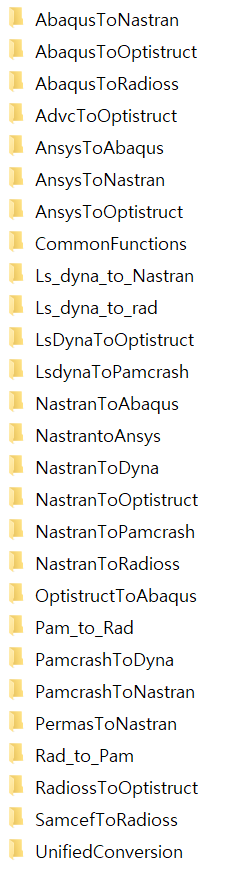
[그림6. 변환 가능 리스트]
변환되지 않은 부분에 대해서는 HyperMesh에서 알맞은 Entity를 생성하거나, 직접 Input 파일에서 적합한 키워드를 찾아 입력해주셔야 합니다.